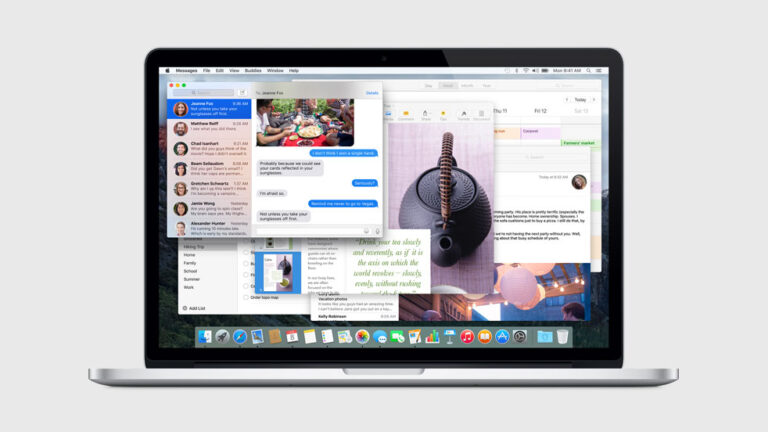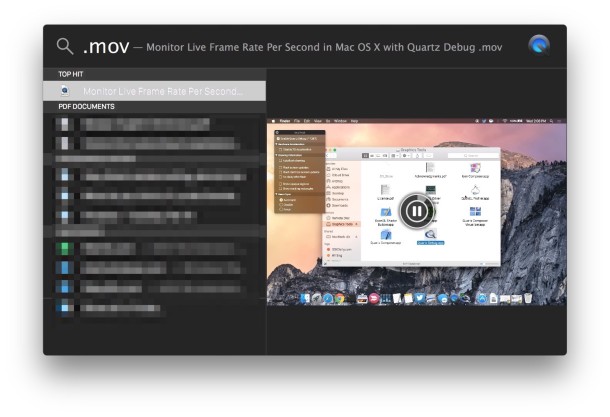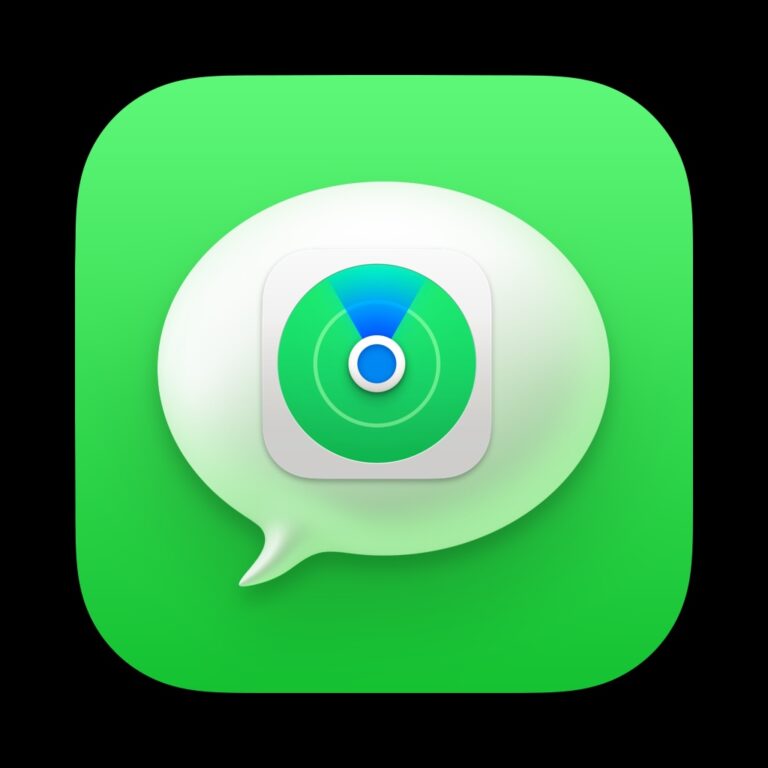Включение поддержки Touch-To-Click на Mac из командной строки
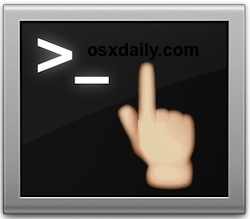
Сенсорное нажатие – это альтернативная форма ввода, в которой в качестве щелчка используются нажатия на трекпаде (или Magic Mouse). Для большинства пользователей Mac включение функции касания по нажатию лучше всего выполнить в системных настройках Mac OS X, но опытные пользователи, которым требуется больший контроль, автоматизация или удаленное включение этой функции, также могут включить щелчок по нажатию через командную строку. используя строки по умолчанию. Использование этого расширенного метода также дает возможность щелкать касанием на экранах входа в Mac OS X, что недоступно по умолчанию, если включено через элементы управления графического интерфейса.
Для использования сенсорной панели или касания требуется трекпад или мышь Mac, поддерживающая мультитач, будь то новая модель MacBook Pro или Air, Magic Trackpad или Magic Mouse. Если вам не нравится командная строка и Терминал, лучше использовать этот подход.
Как включить универсальное нажатие на касание на Mac из терминала
Вы заметите, что перечислены три отдельных и уникальных строки значений по умолчанию, одна из которых включает общее поведение касания при нажатии, а следующая включает функцию для Magic Mouse, а другая обеспечивает поддержку щелчка касанием при входе в систему и загрузочные экраны Mac OS X. Чтобы быть тщательным и получить полную поддержку касания во всей Mac OS, введите все команды отдельно в Терминале, а затем перезагрузите Mac. Как обычно, каждая команда должна быть помещена в одну строку при выполнении на терминале.
Программы для Windows, мобильные приложения, игры - ВСЁ БЕСПЛАТНО, в нашем закрытом телеграмм канале - Подписывайтесь:)
defaults write com.apple.AppleMultitouchTrackpad Clicking -bool true
sudo defaults write com.apple.driver.AppleBluetoothMultitouch.trackpad Clicking -bool true
sudo defaults -currentHost write NSGlobalDomain com.apple.mouse.tapBehavior -int 1
sudo defaults write NSGlobalDomain com.apple.mouse.tapBehavior -int 1
Эти строки по умолчанию были протестированы для работы во многих версиях системного программного обеспечения MacOS, включая macOS Mojave, macOS High Sierra, MacOS Sierra, OS X El Capitan, OS X Yosemite, Mac OS X Mavericks и другие. Если у вас есть другой опыт или команды, связанные с этими строками по умолчанию для включения нажатия касанием, поделитесь ими в комментариях ниже.
Как отключить Tap-Click в терминале
Если вы хотите отменить указанные выше настройки или удаленно отключить эту функцию на Mac, вы можете использовать следующие строки по умолчанию, чтобы отключить нажатие на сенсорную панель. Вы заметите, что в основном это связано с просмотром приведенных выше строк значений по умолчанию и переключением «true» на «false» и с 1 на 0, где это необходимо. Как и выше, выполните все три команды, чтобы быть внимательными:
defaults write com.apple.AppleMultitouchTrackpad Clicking -bool false
sudo defaults write com.apple.driver.AppleBluetoothMultitouch.trackpad Clicking -bool false
sudo defaults -currentHost write NSGlobalDomain com.apple.mouse.tapBehavior -int 0
sudo defaults write NSGlobalDomain com.apple.mouse.tapBehavior -int 0
Опять же, перезагрузите Mac, чтобы все изменения вступили в силу при использовании этого подхода командной строки.
При желании вы также можете отключить нажатие касанием, перейдя в Системные настройки на Mac и отрегулировав настройки трекпада Mac при нажатии касания.
Знаете ли вы о другом методе включения и отключения щелчка мышью в командной строке Mac? Делитесь ими в комментариях ниже!
Программы для Windows, мобильные приложения, игры - ВСЁ БЕСПЛАТНО, в нашем закрытом телеграмм канале - Подписывайтесь:)